ربما سمعت عن مصطلح “اتصال عالي”. عادة ما يكون مرتبطًا بالألعاب عبر الإنترنت ، ولكنه يستخدم أيضًا للإشارة إلى أن اتصال الإنترنت بطيء أو أن الإجراءات تتأخر.
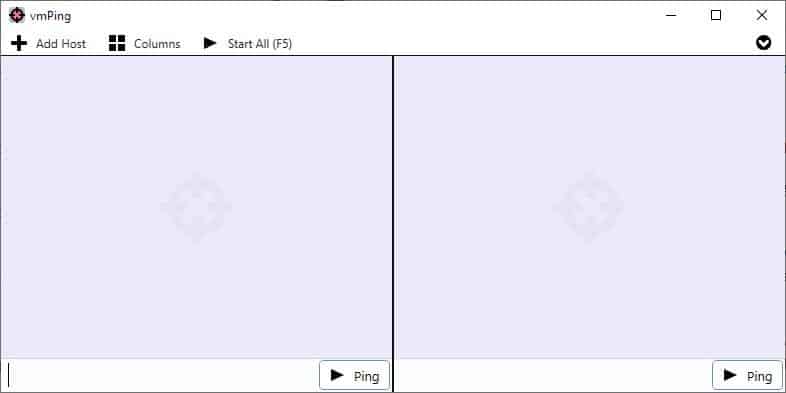
من أكثر الطرق شيوعًا للتحقق من جودة الشبكة استخدام الأمر Ping في CMD. كلما انخفضت قيمة ping ، زادت سرعة الاتصال لديك.
ولكن إذا كنت تريد التحقق من اتصالك بمضيفين متعددين في وقت واحد ، فيجب عليك استخدام أداة ping متعددة. vmPing هو برنامج يناسب المعايير. يرمز الاسم إلى Visual Multi Ping ، لأنه يستخدم عنصرًا مرئيًا للعمل ، ويعرف أيضًا باسم الواجهة.
البرنامج محمول ويعتمد على EXE واحد يزن حوالي 280 كيلو بايت. تحتوي واجهة المستخدم الرسومية لـ vmPing على أجزاء مزدوجة أو مضيف windows، ولكن يمكنك فتح المزيد من المضيف windows باستخدام الزر “+ إضافة مضيف” في الزاوية اليسرى العليا. حاولت فتح بضع عشرات من هذه وقد نجحت ، لا يبدو أن هناك قيودًا على عدد ملفات windows بإمكانك أن تأخذ. مضيف vmPing windows تغيير حجم أنفسهم تلقائيًا كلما أضفت المزيد.
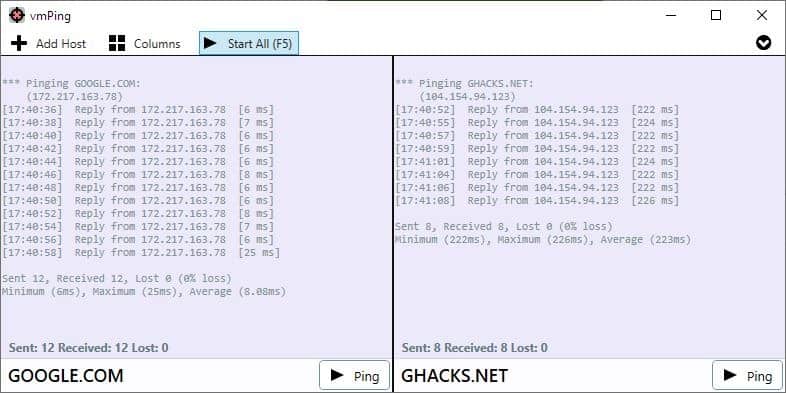
انقر في المربع الموجود على يسار الزر Ping ، هذا حقل نصي. اكتب اسم المضيف (على سبيل المثال Ghacks.net) أو عنوان IP (على سبيل المثال 1.1.1.1) ، وانقر على زر Ping أو استخدم F5 أو زر Start All أعلى الشاشة. سيبدأ البرنامج في تنفيذ الأمر ping على الخادم الذي حددته ، ويتحول الزر Ping إلى زر إيقاف. يتم عرض النتائج في جزء المضيف في الوقت الفعلي.

يستخدم vmPing الألوان للإشارة إلى حالة الاتصال. يتم عرض كل حالة مضيف في ظل مختلف للخطأ غير النشط ، لأعلى ، لأسفل ، غير محدد. (أخضر – أعلى ، أحمر – أسفل ، برتقالي – خطأ). يمكنك تخصيص الألوان من علامة تبويب التخطيط لخيارات البرنامج.

تتضمن نتيجة اختبار ping بيانات مثل الحزم المرسلة والمستلمة والمفقودة بالإضافة إلى قيم الوقت للحد الأدنى والحد الأقصى والمتوسط بالمللي ثانية. هذا تمامًا مثل أمر ping العادي. اضغط على زر التوقف لإنهاء عملية ping للنافذة المقابلة. لإيقافهم جميعًا مرة واحدة ، اضغط على F5 أو انقر فوق زر إيقاف الكل.
أغلق مضيفًا معينًا بالنقر فوق الزر X في الزاوية اليمنى العليا. يفتح زر التكبير عرضًا أكبر للجزء ، يسمى العرض المعزول. يتيح لك زر القلم تحرير إعدادات الاسم المستعار / المضيف ، وهو أمر مفيد إذا كنت تعرف تفاصيل DNS للخادم.
يمكن لـ vmPing تنفيذ العديد من أوامر ping هذه في نفس الوقت ، وهو أساسًا الغرض من الأداة المساعدة متعددة ping. لا يتذكر البرنامج المضيفات التي أدخلتها افتراضيًا ، لذا ستفقد البيانات إذا أغلقت البرنامج.
ومع ذلك ، يمكنك حفظ قائمة المضيفين بالنقر فوق زر السهم في الزاوية اليمنى العليا ، وتحديد “المجموعات المفضلة> حفظ التخطيط الحالي في المفضلة”. هذا يفتح نافذة منبثقة تسرد مضيفيك. قم بتسمية المجموعة وانقر فوق زر حفظ. في المرة التالية التي تريد فيها استخدام البرنامج ، حدد المجموعات المفضلة> وانقر على اسم المجموعة. سيقوم vmPing بتحميله ويبدأ تلقائيًا في تنفيذ الأمر ping للمضيفين فيه.
يمكنك استخدام البرنامج لمراقبة منافذ TCP. أدخل اسم المضيف / عنوان IP: المنفذ وقم باختبار اتصاله لمراقبة المنفذ. تحتوي القائمة على أداتين إضافيتين: تتبع المسار ومضيف الفيضان. يتحقق الأول من مسار شبكة اتصال جهاز الكمبيوتر الخاص بك بالمضيف ، لقياس التأخيرات. يحافظ Flood Host بشكل أساسي على اختبار اتصال الخادم باستمرار دون انتظار استجابة.
اضغط على F10 أو استخدم قائمة الأسهم للوصول إلى شاشة خيارات vmPing. يسمح لك بتحديد الفاصل الزمني ping ، المهلة ، ثواني عتبة التنبيه. قم بتعيين حجم حزمة البيانات المراد إرسالها لإجراء اختبار الاتصال ، واحصل على تنبيهات عبر البريد الإلكتروني أو تنبيهات صوتية ليتم إعلامك بها عند تعطل الخادم أو معاودة الاتصال بالإنترنت.
يمكن استخدام البرنامج اختياريًا لحفظ إخراج ping أو تغييرات الحالة في ملف نصي عادي. يتطلب vmPing .NET 4.5 أو أعلى للتشغيل. البرنامج مفتوح المصدر.
الإعلانات
